Como copiar a estrutura de pastas para um novo arquivo de dados pst no Outlook?
Para alguns usuários do Outlook, eles tendem a usar uma estrutura de pastas especial para o trabalho diário no arquivo de dados pst. No entanto, ao usar o antigo arquivo de dados por muito tempo, ele pode ficar volumoso no seu Outlook. Na verdade, você pode começar com um novo arquivo de dados pst com a mesma estrutura de pastas do antigo arquivo de dados pst no Outlook. No Outlook, você pode copiar a estrutura de pastas para um novo arquivo de dados pst usando a função de arquivamento. Por favor, consulte o tutorial abaixo para mais detalhes.
Copiar a estrutura de pastas para um novo arquivo de dados pst no Outlook
- Aumente sua produtividade de email com tecnologia de IA, permitindo que você responda rapidamente a emails, crie novos, traduza mensagens e muito mais de forma eficiente.
- Automatize o envio de emails com CC/BCC automático, Encaminhamento automático por regras; envie Resposta automática (Fora do Escritório) sem precisar de um servidor de exchange...
- Receba lembretes como Aviso de CCO ao responder a todos enquanto está na lista de CCO, e Lembrete de Anexos Ausentes para anexos esquecidos...
- Melhore a eficiência de email com Responder (Todos) Com Anexos, Adicionar automaticamente Saudação ou Data & Hora na Assinatura ou Assunto, Responder Múltiplos Emails...
- Simplifique o envio de emails com Recallar Emails, Ferramentas de Anexo (Comprimir Todos, Salvar Todos Automaticamente...), Excluir Duplicados e Relatório Rápido...
Copiar a estrutura de pastas para um novo arquivo de dados pst no OutlookM
No Outlook, você pode usar o recurso de arquivamento para criar um novo arquivo de dados pst com a mesma estrutura de pastas do antigo. Por favor, siga os passos abaixo.
1. Abra a caixa de diálogo Arquivar.
1). No Outlook 2010 e 2013, clique em Arquivo > Informações > Ferramentas de Limpeza > Arquivar. Veja a captura de tela:
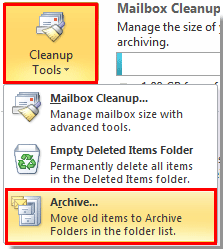
2). No Outlook 2007, clique em Arquivo > Arquivar.
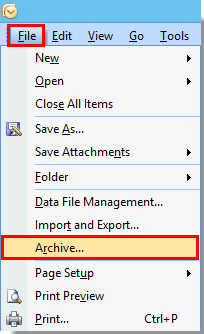
2. Na caixa de diálogo Arquivar, siga os passos abaixo.
1). Selecione a opção Arquivar esta pasta e todas as subpastas;
2). Selecione a raiz das pastas que deseja copiar a estrutura de pastas baseada nela;
3). Na caixa Itens arquivados mais antigos que, especifique uma data passada em que nenhum email será movido. Por exemplo, se o email mais antigo na sua pasta de correio foi armazenado em 02/01/2013, você pode definir a caixa Itens arquivados mais antigos que como 01/01/2013;
4). Clique no botão Procurar. Veja a captura de tela:
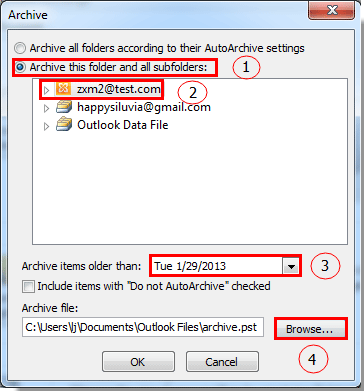
3. Em seguida, a caixa de diálogo Abrir Arquivos de Dados do Outlook aparecerá. Clique no botão OK.
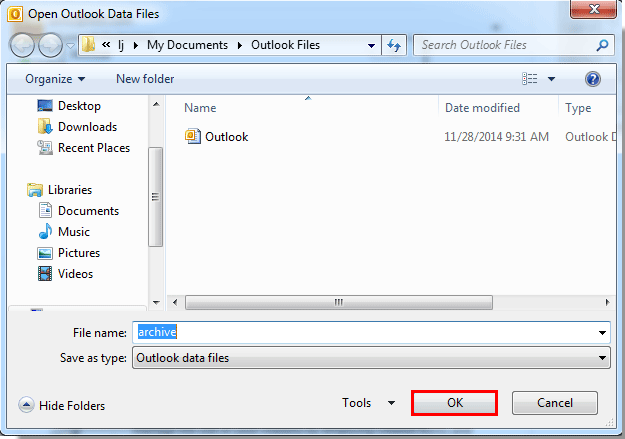
4. Clique no botão OK quando retornar à caixa de diálogo Arquivar.
5. Em seguida, o Outlook começa a arquivar.

6. Após o arquivamento, um novo arquivo de dados pst de Arquivo será exibido no Painel de Navegação com a mesma estrutura de pastas daquela que você especificou acima.
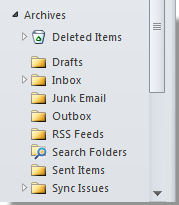
7. Agora você precisa acessar a caixa de diálogo Configurações da Conta para renomear este arquivo de dados.
1). No Outlook 2010 e 2013, clique em Arquivo > Informações > Configurações da Conta > Configurações da Conta.
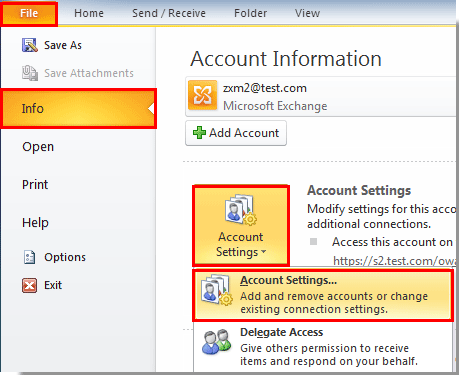
2). No Outlook 2007, clique em Ferramentas > Configurações da Conta.
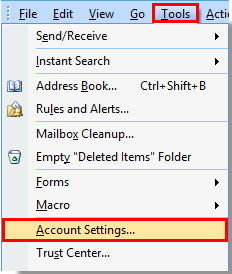
8. Na caixa de diálogo Configurações da Conta, clique na guia Arquivos de Dados, selecione o arquivo de Arquivos que você acabou de criar na caixa e clique no botão Definir. Veja a captura de tela:
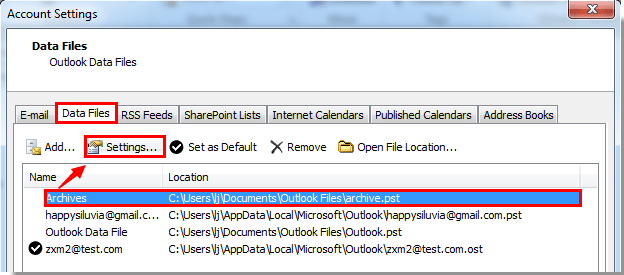
9. Na caixa de diálogo Arquivo de Dados do Outlook, renomeie o arquivo de dados na caixa Nome e clique no botão OK.
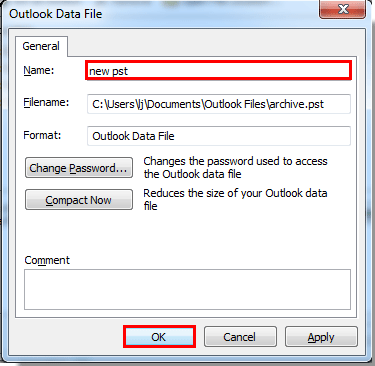
10. Feche a caixa de diálogo Configurações da Conta.
Agora você pode ver que o novo arquivo de dados pst foi renomeado com sucesso.

Melhores Ferramentas de Produtividade para Office
Notícia de Última Hora: Kutools para Outlook Lança Versão Gratuita!
Experimente o novo Kutools para Outlook com mais de100 recursos incríveis! Clique para baixar agora!
📧 Automação de E-mail: Resposta automática (Disponível para POP e IMAP) / Agendar Enviar Email / CC/BCC automático por Regra ao Enviar Email / Encaminhamento automático (Regra avançada) / Adicionar Saudação automaticamente / Dividir automaticamente Emails com múltiplos destinatários em Email individuais ...
📨 Gerenciamento de Email: Recallar Email / Bloquear emails fraudulentos por Assunto e outros critérios / Excluir Duplicado / Pesquisa Avançada / Organizar Pastas ...
📁 Anexos Pro: Salvar em Lote / Desanexar em Lote / Comprimir em Lote / Salvar automaticamente / Desanexar automaticamente / Auto Comprimir ...
🌟 Magia da Interface: 😊Mais emojis bonitos e legais / Notificações de emails importantes / Minimizar Outlook em vez de fechar ...
👍 Recursos de um clique: Responder a Todos com Anexos / Emails Anti-Phishing / 🕘Exibir o fuso horário do remetente ...
👩🏼🤝👩🏻 Contatos e Calendário: Adicionar contato em lote dos Email selecionados / Dividir um Grupo de Contatos em grupos individuais / Remover lembrete de aniversário ...
Utilize o Kutools no idioma que preferir — disponível em Inglês, Espanhol, Alemão, Francês, Chinês e mais de40 outros!


🚀 Download com um clique — Baixe todos os complementos de Office
Recomendado fortemente: Kutools para Office (5 em1)
Um clique para baixar cinco instaladores de uma vez — Kutools para Excel, Outlook, Word, PowerPoint e Office Tab Pro. Clique para baixar agora!
- ✅ Comodidade em um clique: Baixe todos os cinco pacotes de instalação em uma única ação.
- 🚀 Pronto para qualquer tarefa no Office: Instale os complementos que você precisa, quando precisar.
- 🧰 Inclui: Kutools para Excel / Kutools para Outlook / Kutools para Word / Office Tab Pro / Kutools para PowerPoint